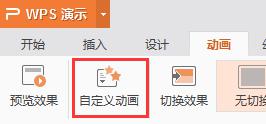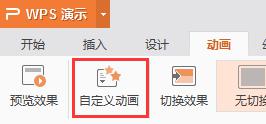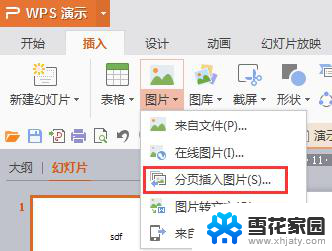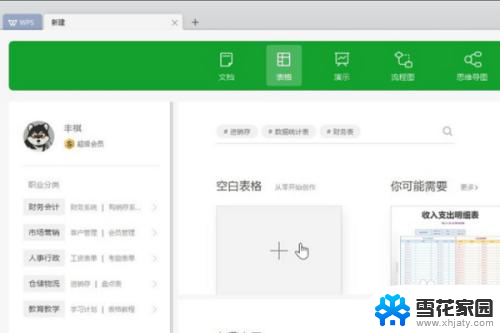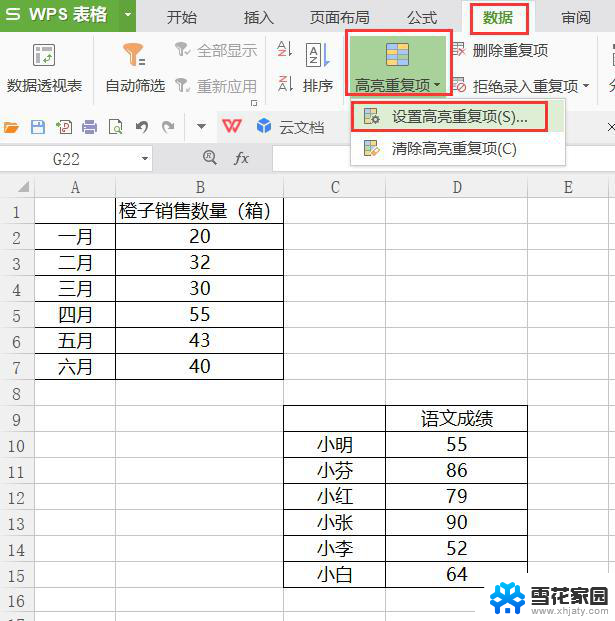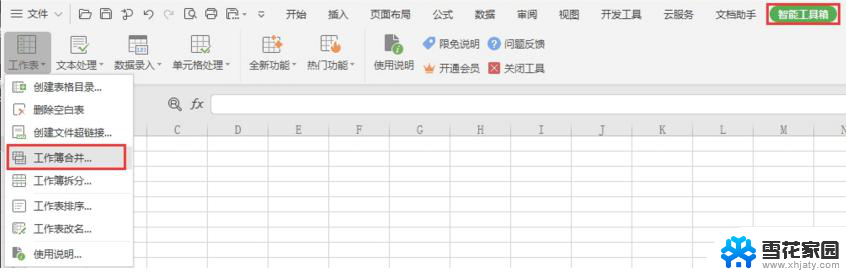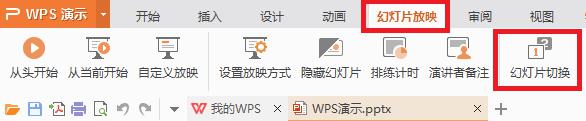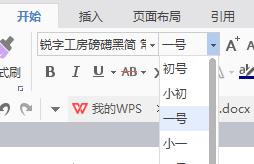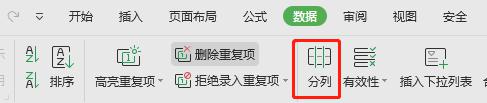wps如何逐个放出个体 wps如何逐个放出个体的步骤
更新时间:2024-03-18 15:02:16作者:yang
wps是一款功能强大、操作简便的办公软件,它不仅可以满足我们日常办公的需求,还提供了逐个放出个体的功能,这项功能能够帮助用户更加高效地处理大量的个体文件,让我们能够一一审阅、编辑和保存每一个文件,提高工作效率。接下来我们将介绍wps如何逐个放出个体,以及它在办公中的重要作用。

应用自定义动画
在普通视图中,选取包含要动画显示的文本或对象的幻灯片,然后选取要添加自定义动画的文本或对象。
在“动画”选项卡上,单击“自定义动画”。
在“自定义动画”任务窗格中,单击“添加效果”
如果希望文本或对象通过某种效果进入幻灯片放映演示文稿,请指向“进入”,然后选取所需动画效果。
如果希望幻灯片中的文本或对象添加动画效果,请指向“强调”,然后选取所需动画效果。
如果要向文本或对象添加效果以使其在某一时刻离开幻灯片,请指向“退出”,再选取所需动画效果。
若要文本或对象按照指定路径移动,请指向“动作路径”,再选取所需动画效果。
这就是wps如何逐个释放个体的全部内容,如果您遇到了这种情况,可以按照以上步骤解决,希望这些方法能对您有所帮助。